Après avoir créé une intégration (que ce soit publiquement, privée, avec l'authentification unique ou via l'API), vous pouvez interagir avec ces iFrames via JavaScript. Vous pouvez rendre votre page plus dynamique, en fonction de l'état de l'élément intégré, ou même modifier cet élément à partir de votre page Web.
Sachez que Looker ne contrôle pas l'ordre dans lequel les navigateurs envoient des événements aux applications Web. Par conséquent, l'ordre des événements n'est pas garanti dans les navigateurs ni sur les plates-formes. Veillez à écrire votre code JavaScript de façon appropriée afin de tenir compte du traitement des événements dans les différents navigateurs.
Vous pouvez utiliser JavaScript de deux manières pour le contenu intégré Looker:
- À l'aide du kit de développement logiciel (SDK) intégré de Looker, décrit sur la page de documentation du SDK Embed
- Utilisation d'événements JavaScript, comme décrit dans la section Accéder aux événements en JavaScript de cette page.
Préparation
Vous devez effectuer quelques actions avant d'interagir avec l'iFrame intégré:
- Ajouter un ID à l'iFrame
- Ajouter le domaine intégré à l'attribut iFrame
src - Ajouter le domaine intégré à la liste d'autorisation
Ajouter un ID à l'iFrame
L'une des actions que vous devrez effectuer ultérieurement consiste à vérifier que les informations avec lesquelles vous travaillez proviennent bien de l'iFrame de Looker. Pour vous faciliter la tâche, veillez à ajouter un ID à l'iFrame, si vous ne l'avez pas déjà fait. Dans l'exemple suivant, nous avons ajouté id="looker":
<iframe id="looker" src="https://instance_name.looker.com/embed/dashboards/1"></iframe>
Ajouter le domaine intégré à l'attribut iFrame src
Dans la propriété src de l'iFrame, ajoutez le domaine dans lequel l'iFrame est utilisé. Dans l'exemple suivant, nous avons ajouté ?embed_domain=https://mywebsite.com":
<iframe
id="looker"
src="https://instance_name.looker.com/embed/dashboards/1?embed_domain=https://mywebsite.com">
</iframe>
Si vous utilisez l'intégration de l'authentification unique, veillez à ajouter embed_domain à l'URL d'intégration.
N'incluez pas de barre oblique finale (
/) dansembed_domain.
Ajouter le domaine intégré à la liste d'autorisation
Enfin, ajoutez le domaine sur lequel l'iFrame est utilisé à la liste d'autorisation sur la page Embed (intégration) du panneau Admin de Looker:
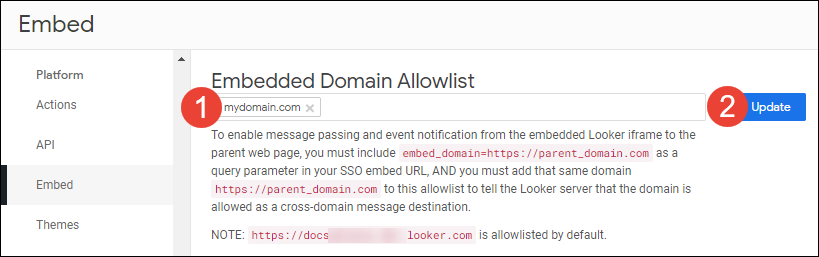
- Saisissez le domaine dans lequel l'iFrame est utilisé. Après l'avoir saisie, n'oubliez pas d'appuyer sur la touche Tabulation afin que le domaine apparaisse dans un champ. N'incluez pas de barre oblique finale (
/) dans l'URL du domaine. - Cliquez sur le bouton Mettre à jour.
Vous pouvez utiliser le caractère générique * dans la liste d'autorisation pour créer un modèle de domaine. Par exemple, https://*.mycompany.com autorise à la fois https://analytics.mycompany.com et https://data.mycompany.com.
Si vous utilisez l'intégration sans cookie avec Looker 23.8 ou une version ultérieure, vous pouvez spécifier le domaine d'intégration lors de l'acquisition de la session sans cookie. Il s'agit d'une alternative à l'ajout à la liste d'autorisation via le panneau Admin > Intégrer. Consultez les bonnes pratiques de sécurité si vous souhaitez bénéficier de cette fonctionnalité.
Récupérer des données depuis l'iFrame
Une fois la procédure de préparation terminée, vous pouvez accéder aux événements transmis entre l'iFrame Looker et votre domaine en écoutant les événements postMessage.
Assurez-vous que les événements proviennent bien de l'iFrame et du domaine Looker pour éviter les messages malveillants.
L'iFrame intégré peut créer plusieurs types d'événements, comme décrit dans la section Référence du type d'événement de cette page.
Accéder aux événements en JavaScript
Voici un exemple d'écoute de ces événements en JavaScript natif, puis de journalisation de ces événements dans la console:
window.addEventListener("message", function(event) {
if (event.source === document.getElementById("looker").contentWindow) {
if (event.origin === "https://instance_name.looker.com") {
console.log(JSON.parse(event.data));
}
}
});
Voici un exemple de lecture de ces événements dans jQuery, puis journalisation de ces événements dans la console:
$(window).on("message", function(event) {
if (event.originalEvent.source === $("#looker")[0].contentWindow) {
if (event.origin === "https://instance_name.looker.com") {
console.log(JSON.parse(event.data));
}
}
});
Tableau récapitulatif des types d'événements
Le tableau suivant récapitule les types d'événements. Cliquez sur un type d'événement pour afficher les détails correspondants.
| Event Type | Cause de l'événement |
|---|---|
dashboard:loaded |
Dans les tableaux de bord où les tuiles ne sont pas définies pour s'exécuter automatiquement, un tableau de bord et ses éléments ont été chargés, mais les requêtes ne sont pas encore exécutées. |
dashboard:run:start |
Un tableau de bord a commencé à se charger, et ses tuiles ont commencé à se charger et à interroger des données. |
dashboard:run:complete |
L'exécution du tableau de bord est terminée, et le chargement de toutes les cartes et de leurs requêtes a pris fin. |
dashboard:download |
Le téléchargement du tableau de bord au format PDF a commencé. |
dashboard:edit:start |
ADDED 22.20
Un tableau de bord est passé en mode Édition. L'événement dashboard:save:complete se déclenche lorsque le tableau de bord est correctement enregistré. |
dashboard:edit:cancel |
ADDED 22.20 Un tableau de bord en mode Édition a été quitté sans mode d'édition sans enregistrer. |
dashboard:save:complete |
Un tableau de bord a été modifié et enregistré. |
dashboard:delete:complete |
Un tableau de bord a été supprimé. |
dashboard:tile:start |
Une carte a commencé à se charger ou à interroger des données. |
dashboard:tile:complete |
Une carte a terminé l'exécution de la requête. |
dashboard:tile:download |
Le téléchargement des données d'une carte a commencé. |
dashboard:tile:explore |
Un utilisateur a cliqué sur l'option Explorer à partir de cet endroit dans une vignette du tableau de bord. |
dashboard:tile:view |
Un utilisateur a cliqué sur l'option Afficher l'aspect d'origine dans une vignette du tableau de bord. |
dashboard:filters:changed |
Les filtres d'un tableau de bord ont été appliqués ou modifiés. |
look:ready |
Un aperçu a commencé à charger les données de la requête, que celle-ci soit exécutée ou non. |
look:run:start |
Un aperçu a commencé à charger les données de la requête, qui a commencé à s'exécuter. |
look:run:complete |
La requête a été exécutée. |
look:save:complete |
Un style a été modifié et enregistré. |
look:delete:complete |
Un aperçu a été placé dans le dossier Corbeille. |
drillmenu:click |
Un utilisateur a cliqué sur un menu d'exploration dans un tableau de bord créé avec le paramètre LookML link. |
drillmodal:download |
Un utilisateur a ouvert une boîte de dialogue d'analyse détaillée à partir d'une vignette du tableau de bord, puis a cliqué sur l'option Télécharger. |
drillmodal:explore |
Un utilisateur a cliqué sur l'option Explorer à partir de cet emplacement dans une boîte de dialogue d'analyse détaillée. |
explore:ready |
Une exploration a commencé à charger des données de requête, que la requête soit exécutée ou non. |
explore:run:start |
Une exploration a commencé à charger des données de requête et la requête a commencé à s'exécuter. |
explore:run:complete |
Une exploration a terminé l'exécution de la requête. |
explore:state:changed |
L'URL d'une page "Explorer" a été modifiée à la suite des actions de l'utilisateur. |
page:changed |
Un utilisateur a accédé à une nouvelle page dans le cadre iFrame. |
page:properties:changed |
La hauteur d'un iFrame de tableau de bord a changé. |
session:tokens |
Le client Looker requiert des jetons pour continuer. |
session:status |
Envoie des informations sur l'état d'une session. |
env:client:dialog |
Une boîte de dialogue (avec boîte de dialogue d'analyse détaillée) a peut-être été ouverte et partiellement invisible. Cet événement permet à l'application d'hébergement de faire défiler la boîte de dialogue. |
À propos des types d'événements
L'iFrame intégré peut créer différents types d'événements:
dashboard:loaded
Sur les tableaux de bord où les tuiles ne sont pas définies pour s'exécuter automatiquement, cet événement est créé après le chargement d'un tableau de bord et de ses éléments, mais avant l'exécution des requêtes.
type: "dashboard:loaded",
status: "complete",
dashboard: {
id: 1,
title: "Business Pulse",
canEdit: true,
dashboard_filters: {
"date": "Last 6 Years",
"state": ""
},
absoluteUrl: "https://self-signed.looker.com:9999/embed/dashboards/1?embed_domain=https%3A%2F%2Fself-signed.looker.com%3A9999&date=Last+6+Years&state=",
url: "/embed/dashboards/1?embed_domain=https%3A%2F%2Fself-signed.looker.com%3A9999&date=Last+6+Years&state=",
options: {
layouts: [
{
id: 1,
dashboard_id: 1,
type: "newspaper",
active: true,
column_width: null,
width: null,
deleted: false,
dashboard_layout_components: [
{
id: 1,
dashboard_layout_id: 1,
dashboard_element_id: 1,
row: 0,
column: 0,
width: 8,
height: 4,
deleted: false
},
{
id: 2,
dashboard_layout_id: 1,
dashboard_element_id: 2,
row: 0,
column: 8,
width: 8,
height: 4,
deleted: false
}
]
}
],
elements: {
1: {
title: "Total Orders",
title_hidden: false,
vis_config: {
type: "single_value",
font_size: "medium",
title: "Total Orders"
}
},
2: {
title: "Average Order Profit",
title_hidden: false,
vis_config: {
type: "single_value",
title: "Average Order Profit"
}
}
}
}
}
| Attribut | Format | Description |
|---|---|---|
status |
String | Indique si le tableau de bord et ses éléments ont bien été chargés. |
dashboard.id |
Nombre/Chaîne | ID du tableau de bord. |
dashboard.title |
String | Titre, comme indiqué en haut du tableau de bord. |
dashboard.canEdit |
Booléen |
ADDED 22.20
Lorsque true, l'utilisateur peut modifier le tableau de bord. |
dashboard.dashboard_filters |
Objet | Filtres appliqués au tableau de bord. Cet objet a le format suivant: {"Filter name 1": "value 1", "Filter name 2": "value 2", ...} |
dashboard.absoluteUrl |
String | URL complète du tableau de bord. |
dashboard.url |
String | URL du tableau de bord relatif (uniquement le chemin d'accès). |
dashboard.options |
Objet | Les propriétés et les valeurs de mise en page du tableau de bord, composant de mise en page du tableau de bord, et élément du tableau de bord. Toutes les propriétés renvoyées dans l'objet options peuvent recevoir des valeurs mises à jour à l'aide de l'événement dashboard:options:set. |
dashboard:run:start
Cet événement est créé lorsqu'un tableau de bord commence à se charger, lorsque ses tuiles commencent à se charger et à interroger des données.
type: "dashboard:run:start",
dashboard: {
id: 23,
title: "My Dashboard",
canEdit: true,
url: "/embed/dashboards/...",
absoluteUrl: "https://instance_name.looker.com/embed/dashboards/...",
dashboard_filters: {
"Date": "Last 28 days",
"Total Orders": "Greater than 100"
}
}
| Attribut | Format | Description |
|---|---|---|
dashboard.id |
Nombre/Chaîne | ID du tableau de bord. |
dashboard.title |
String | Titre, comme indiqué en haut du tableau de bord. |
dashboard.canEdit |
Booléen |
ADDED 22.20
Lorsque true, l'utilisateur peut modifier le tableau de bord. |
dashboard.url |
String | URL du tableau de bord relatif (uniquement le chemin d'accès). |
dashboard.absoluteUrl |
String | URL complète du tableau de bord. |
dashboard.dashboard_filters |
Objet | Filtres appliqués au tableau de bord. Cet objet a le format suivant: {"Filter name 1": "value 1", "Filter name 2": "value 2", ...} |
dashboard:run:complete
Cet événement est créé lorsqu'un tableau de bord a terminé son exécution, et que le chargement et l'interrogation de toutes les tuiles sont terminés. Cet événement est créé, que toutes les tuiles se chargent ou non.
type: "dashboard:run:complete",
status: "complete",
dashboard: {
id: 23,
title: "My Dashboard",
canEdit: true,
url: "/embed/dashboards/...",
absoluteUrl: "https://my.looker.com/embed/dashboards/...",
dashboard_filters: {
"Date": "Last 28 days",
"Total Orders": "Greater than 100"
}
options: {
layouts: [
{
id: 1,
dashboard_id: 1,
type: "newspaper",
active: true,
column_width: null,
width: null,
deleted: false,
dashboard_layout_components: [
{
id: 1,
dashboard_layout_id: 1,
dashboard_element_id: 1,
row: 0,
column: 0,
width: 8,
height: 4,
deleted: false
},
{
id: 2,
dashboard_layout_id: 1,
dashboard_element_id: 2,
row: 0,
column: 8,
width: 8,
height: 4,
deleted: false
}
]
}
],
elements: {
1: {
title: "Total Orders",
title_hidden: false,
vis_config: {
type: "single_value",
font_size: "medium",
title: "Total Orders"
}
},
2: {
title: "Average Order Profit",
title_hidden: false,
vis_config: {
type: "single_value",
title: "Average Order Profit"
}
}
}
}
}
| Attribut | Format | Description |
|---|---|---|
status |
String | Indique si le tableau de bord et ses éléments ont bien été exécutés. Si le tableau de bord et ses éléments ont bien été exécutés, status renvoie "complete". Sinon, status renvoie "error". Si le tableau de bord en cours d'exécution a été arrêté, via l'interface utilisateur ou avec l'action dashboard:stop, status renvoie "stopped". |
dashboard.id |
Nombre/Chaîne | ID du tableau de bord. |
dashboard.title |
String | Titre, comme indiqué en haut du tableau de bord. |
dashboard.canEdit |
Booléen |
ADDED 22.20
Lorsque true, l'utilisateur peut modifier le tableau de bord. |
dashboard.url |
String | URL du tableau de bord relatif (uniquement le chemin d'accès). |
dashboard.absoluteUrl |
String | URL complète du tableau de bord. |
dashboard.dashboard_filters |
Objet | Filtres appliqués au tableau de bord. Cet objet a le format suivant: {"Filter name 1": "value 1", "Filter name 2": "value 2", ...} |
dashboard.options |
Objet | Les propriétés et les valeurs de mise en page du tableau de bord, composant de mise en page du tableau de bord, et élément du tableau de bord. Vous pouvez mettre à jour toutes les propriétés renvoyées dans l'objet options à l'aide de l'action dashboard:options:set. |
dashboard.tileStatuses |
Tableau d'objets | Tableau d'objets fournissant des états de carte. Les propriétés de l'objet sont les suivantes:
|
dashboard:download
Cet événement est créé au début du téléchargement du tableau de bord au format PDF.
type: "dashboard:download",
dashboard: {
id: 23,
title: "My Dashboard",
canEdit: true,
url: "/embed/dashboards/...",
absoluteUrl: "https://instance_name.looker.com/embed/dashboards/...",
dashboard_filters: {
"Date": "Last 28 days",
"Total Orders": "Greater than 100"
}
}
fileFormat: "pdf"
| Attribut | Format | Description |
|---|---|---|
dashboard.id |
Nombre/Chaîne | ID du tableau de bord. |
dashboard.title |
String | Titre, comme indiqué en haut du tableau de bord. |
dashboard.canEdit |
Booléen |
ADDED 22.20
Lorsque true, l'utilisateur peut modifier le tableau de bord. |
dashboard.url |
String | URL du tableau de bord relatif (uniquement le chemin d'accès). |
dashboard.absoluteUrl |
String | URL complète du tableau de bord. |
dashboard.dashboard_filters |
Objet | Filtres appliqués au tableau de bord. Cet objet a le format suivant: {"Filter name 1": "value 1", "Filter name 2": "value 2", ...} |
fileFormat |
String | Format du tableau de bord téléchargé (uniquement "pdf" pour le moment). |
dashboard:edit:start
ADDED 22.20 Cet événement est créé lorsqu'un tableau de bord passe en mode Édition.
type: "dashboard:edit:start",
dashboard: {
id: 23,
title: "My Dashboard",
canEdit: true,
url: "/embed/dashboards/...",
absoluteUrl: "https://instance_name.looker.com/embed/dashboards/...",
dashboard_filters: {
"Date": "Last 28 days",
"Total Orders": "Greater than 100"
}
}
| Attribut | Format | Description |
|---|---|---|
dashboard.id |
Nombre/Chaîne | ID du tableau de bord. |
dashboard.title |
String | Titre, comme indiqué en haut du tableau de bord. |
dashboard.canEdit |
Booléen |
ADDED 22.20
Lorsque true, l'utilisateur peut modifier le tableau de bord. |
dashboard.url |
String | URL du tableau de bord relatif (uniquement le chemin d'accès). |
dashboard.absoluteUrl |
String | URL complète du tableau de bord. |
dashboard.dashboard_filters |
Objet | Filtres appliqués au tableau de bord. Cet objet a le format suivant: {"Filter name 1": "value 1", "Filter name 2": "value 2", ...} |
dashboard:edit:cancel
ADDED 22.20 Cet événement est créé lorsqu'un tableau de bord en mode Édition quitte le mode Édition sans enregistrer.
type: "dashboard:edit:cancel",
dashboard: {
id: 23,
title: "My Dashboard",
canEdit: true,
url: "/embed/dashboards/...",
absoluteUrl: "https://instance_name.looker.com/embed/dashboards/...",
dashboard_filters: {
"Date": "Last 28 days",
"Total Orders": "Greater than 100"
}
}
| Attribut | Format | Description |
|---|---|---|
dashboard.id |
Nombre/Chaîne | ID du tableau de bord. |
dashboard.title |
String | Titre, comme indiqué en haut du tableau de bord. |
dashboard.canEdit |
Booléen |
ADDED 22.20
Lorsque true, l'utilisateur peut modifier le tableau de bord. |
dashboard.url |
String | URL du tableau de bord relatif (uniquement le chemin d'accès). |
dashboard.absoluteUrl |
String | URL complète du tableau de bord. |
dashboard.dashboard_filters |
Objet | Filtres appliqués au tableau de bord. Cet objet a le format suivant: {"Filter name 1": "value 1", "Filter name 2": "value 2", ...} |
dashboard:save:complete
Cet événement est créé lorsqu'un tableau de bord est modifié, puis enregistré.
type: "dashboard:save:complete",
dashboard: {
id: 23,
title: "My Dashboard",
canEdit: true,
dashboard_filters: {
"Date": "Last 28 days",
"Total Orders": "Greater than 100"
}
absoluteUrl: "https://instance_name.looker.com/embed/dashboards/...",
url: "/embed/dashboards/...",
options: {
layouts: [
{
id: 1,
dashboard_id: 1,
type: "newspaper",
active: true,
column_width: null,
width: null,
deleted: false,
dashboard_layout_components: [
{
id: 1,
dashboard_layout_id: 1,
dashboard_element_id: 1,
row: 0,
column: 0,
width: 8,
height: 4,
deleted: false
},
{
id: 2,
dashboard_layout_id: 1,
dashboard_element_id: 2,
row: 0,
column: 8,
width: 8,
height: 4,
deleted: false
}
]
}
],
elements: {
1: {
title: "Total Orders",
title_hidden: false,
vis_config: {
type: "single_value",
font_size: "medium",
title: "Total Orders"
}
},
2: {
title: "Average Order Profit",
title_hidden: false,
vis_config: {
type: "single_value",
title: "Average Order Profit"
}
}
}
}
}
| Attribut | Format | Description |
|---|---|---|
dashboard.id |
Nombre/Chaîne | ID du tableau de bord. |
dashboard.title |
String | Titre, comme indiqué en haut du tableau de bord. |
dashboard.canEdit |
Booléen |
ADDED 22.20
Lorsque true, l'utilisateur peut modifier le tableau de bord. |
dashboard.dashboard_filters |
Objet | Filtres appliqués au tableau de bord. Cet objet a le format suivant: {"Filter name 1": "value 1", "Filter name 2": "value 2", ...} |
dashboard.absoluteUrl |
String | URL complète du tableau de bord. |
dashboard.url |
String | URL du tableau de bord relatif (uniquement le chemin d'accès). |
dashboard.options |
Objet | Les propriétés et les valeurs de mise en page du tableau de bord, composant de mise en page du tableau de bord, et élément du tableau de bord. Toutes les propriétés renvoyées dans l'objet options peuvent recevoir des valeurs mises à jour à l'aide de l'événement dashboard:options:set. |
dashboard:delete:complete
Cet événement est créé lorsqu'un tableau de bord est supprimé.
type: "dashboard:delete:complete",
dashboard: {
id: 23,
title: "My Dashboard",
canEdit: true,
dashboard_filters: {
"Date": "Last 28 days",
"Total Orders": "Greater than 100"
}
absoluteUrl: "https://instance_name.looker.com/embed/dashboards/...",
url: "/embed/dashboards/...",
options: {
layouts: [
{
id: 1,
dashboard_id: 1,
type: "newspaper",
active: true,
column_width: null,
width: null,
deleted: false,
dashboard_layout_components: [
{
id: 1,
dashboard_layout_id: 1,
dashboard_element_id: 1,
row: 0,
column: 0,
width: 8,
height: 4,
deleted: false
},
{
id: 2,
dashboard_layout_id: 1,
dashboard_element_id: 2,
row: 0,
column: 8,
width: 8,
height: 4,
deleted: false
}
]
}
],
elements: {
1: {
title: "Total Orders",
title_hidden: false,
vis_config: {
type: "single_value",
font_size: "medium",
title: "Total Orders"
}
},
2: {
title: "Average Order Profit",
title_hidden: false,
vis_config: {
type: "single_value",
title: "Average Order Profit"
}
}
}
}
}
| Attribut | Format | Description |
|---|---|---|
dashboard.id |
Nombre/Chaîne | ID du tableau de bord. |
dashboard.title |
String | Titre, comme indiqué en haut du tableau de bord. |
dashboard.canEdit |
Booléen |
ADDED 22.20
Lorsque true, l'utilisateur peut modifier le tableau de bord. |
dashboard.dashboard_filters |
Objet | Filtres appliqués au tableau de bord. Cet objet a le format suivant: {"Filter name 1": "value 1", "Filter name 2": "value 2", ...} |
dashboard.absoluteUrl |
String | URL complète du tableau de bord. |
dashboard.url |
String | URL du tableau de bord relatif (uniquement le chemin d'accès). |
dashboard.options |
Objet | Les propriétés et les valeurs de mise en page du tableau de bord, composant de mise en page du tableau de bord, et élément du tableau de bord. Toutes les propriétés renvoyées dans l'objet options peuvent recevoir des valeurs mises à jour à l'aide de l'événement dashboard:options:set. |
dashboard:tile:start
Cet événement est créé lorsqu'une carte commence à charger ou à interroger des données.
type: "dashboard:tile:start",
dashboard: {
id: 23,
title: "My Dashboard",
canEdit: true,
url: "/embed/dashboards/...",
absoluteUrl: "https://instance_name.looker.com/embed/dashboards/...",
dashboard_filters: {
"Date": "Last 28 days",
"Total Orders": "Greater than 100"
}
}
tile: {
id: 123,
title: "Quarterly Sales",
listen: {
"Date": "order.date",
"Total Orders": "order.count"
}
}
| Attribut | Format | Description |
|---|---|---|
dashboard.id |
Nombre/Chaîne | ID du tableau de bord auquel appartient la carte. |
dashboard.title |
String | Titre du tableau de bord, comme indiqué en haut du tableau de bord auquel la carte appartient. |
dashboard.canEdit |
Booléen |
ADDED 22.20
Lorsque true, l'utilisateur peut modifier le tableau de bord. |
dashboard.url |
String | L'URL relative du tableau de bord (à savoir le chemin d'accès) auquel la carte appartient. |
dashboard.absoluteUrl |
String | URL complète du tableau de bord auquel appartient la carte. |
dashboard.dashboard_filters |
Objet | Filtres appliqués au tableau de bord auquel la carte appartient. Cet objet a le format suivant: {"Filter name 1": "value 1", "Filter name 2": "value 2", ...} |
tile.id |
Integer | Numéro de l'événement, et non de la tuile. |
tile.title |
String | Titre de la carte, comme indiqué en haut de celle-ci. |
tile.listen |
Objet | Le tableau de bord global filtre cette carte en écoute. Cet objet a le format suivant: {"Filter Label": "Filter Field", ...} |
dashboard:tile:complete
Cet événement est créé lorsqu'une carte a fini d'exécuter la requête.
type: "dashboard:tile:complete",
dashboard: {
id: 23,
title: "My Dashboard",
canEdit: true,
url: "/embed/dashboards/...",
absoluteUrl: "https://instance_name.looker.com/embed/dashboards/...",
dashboard_filters: {
"Date": "Last 28 days",
"Total Orders": "Greater than 100"
}
}
status: "complete",
truncated: false,
tile: {
id: 123,
title: "Quarterly Sales",
listen: {
"Date": "order.date",
"Total Orders": "order.count"
}
}
| Attribut | Format | Description |
|---|---|---|
dashboard.id |
Nombre/Chaîne | ID du tableau de bord auquel appartient la carte. |
dashboard.title |
String | Titre du tableau de bord, comme indiqué en haut du tableau de bord auquel la carte appartient. |
dashboard.canEdit |
Booléen |
ADDED 22.20
Lorsque true, l'utilisateur peut modifier le tableau de bord. |
dashboard.url |
String | L'URL relative du tableau de bord (à savoir le chemin d'accès) auquel la carte appartient. |
dashboard.absoluteUrl |
String | URL complète du tableau de bord auquel appartient la carte. |
dashboard.dashboard_filters |
Objet | Filtres appliqués au tableau de bord auquel la carte appartient. Cet objet a le format suivant: {"Filter name 1": "value 1", "Filter name 2": "value 2", ...} |
status |
String | Indique si la requête de tuile a abouti. Les valeurs possibles sont "complete" ou "error". |
truncated |
Booléen | Indique si les résultats de la requête de tuiles ont été tronqués en raison d'un nombre de lignes supérieur à la limite du nombre de lignes. Le nombre maximal de lignes peut être spécifié par l'utilisateur ou par défaut de 5 000. |
tile.id |
Integer | Numéro de l'événement, et non de la tuile. |
tile.title |
String | Titre de la carte, comme indiqué en haut de celle-ci. |
tile.listen |
Objet | Le tableau de bord global filtre cette carte en écoute. Cet objet a le format suivant: {"Filter Label": "Filter Field", ...} |
tile.errors |
Tableau d'objets | Valeur insérée lorsque la propriété status est "error". Tableau d'objets fournissant des détails sur l'erreur, y compris le texte du message d'erreur, une description plus détaillée de l'erreur et la requête SQL de la tuile qui a produit l'erreur. |
dashboard:tile:download
Cet événement est créé lorsque le téléchargement des données d'une carte a commencé.
type: "dashboard:tile:download",
dashboard: {
id: 23,
title: "My Dashboard",
canEdit: true,
url: "/embed/dashboards/...",
absoluteUrl: "https://instance_name.looker.com/embed/dashboards/...",
dashboard_filters: {
"Date": "Last 28 days",
"Total Orders": "Greater than 100"
}
}
tile: {
id: 123,
title: "Quarterly Sales"
listen: {
"Date": "order.date",
"Total Orders": "order.count"
}
}
fileFormat: "pdf"
| Attribut | Format | Description |
|---|---|---|
dashboard.id |
Nombre/Chaîne | ID du tableau de bord auquel appartient la carte. |
dashboard.title |
String | Titre du tableau de bord, comme indiqué en haut du tableau de bord auquel la carte appartient. |
dashboard.canEdit |
Booléen |
ADDED 22.20
Lorsque true, l'utilisateur peut modifier le tableau de bord. |
dashboard.url |
String | L'URL relative du tableau de bord (à savoir le chemin d'accès) auquel la carte appartient. |
dashboard.absoluteUrl |
String | URL complète du tableau de bord auquel appartient la carte. |
dashboard.dashboard_filters |
Objet | Filtres appliqués au tableau de bord auquel la carte appartient. Cet objet a le format suivant: {"Filter name 1": "value 1", "Filter name 2": "value 2", ...} |
tile.id |
Integer | Numéro de l'événement, et non de la tuile. |
tile.title |
String | Titre de la carte, comme indiqué en haut de celle-ci. |
tile.listen |
Objet | Le tableau de bord global filtre cette carte en écoute. Cet objet a le format suivant: {"Filter Label": "Filter Field", ...} |
fileFormat |
String | Format du bloc téléchargé (uniquement "pdf" pour le moment). |
dashboard:tile:explore
Cet événement est créé lorsqu'un utilisateur clique sur l'option Explorer à partir de cet emplacement dans une vignette du tableau de bord.
type: "dashboard:tile:explore",
label: 'Explore From Here',
url: '/embed/explore/model/view...',
dashboard: {
id: 23,
title: "My Dashboard",
canEdit: true,
url: "/embed/dashboards/...",
absoluteUrl: "https://instance_name.looker.com/embed/dashboards/...",
dashboard_filters: {
"Date": "Last 28 days",
"Total Orders": "Greater than 100"
}
}
tile: {
id: 123,
title: "Quarterly Sales",
listen: {
"Date": "order.date",
"Total Orders": "order.count"
}
}
| Attribut | Format | Description |
|---|---|---|
label |
String | Libellé du bouton. |
url |
String | URL relative (uniquement le chemin) de l'exploration à afficher. |
dashboard.id |
Nombre/Chaîne | ID du tableau de bord auquel appartient la carte. |
dashboard.title |
String | Titre du tableau de bord, comme indiqué en haut du tableau de bord auquel la carte appartient. |
dashboard.canEdit |
Booléen |
ADDED 22.20
Lorsque true, l'utilisateur peut modifier le tableau de bord. |
dashboard.url |
String | L'URL relative du tableau de bord (à savoir le chemin d'accès) auquel la carte appartient. |
dashboard.absoluteUrl |
String | URL complète du tableau de bord auquel appartient la carte. |
dashboard.dashboard_filters |
Objet | Filtres appliqués au tableau de bord auquel la carte appartient. Cet objet a le format suivant: {"Filter name 1": "value 1", "Filter name 2": "value 2", ...} |
tile.id |
Integer | Numéro de l'événement, et non de la tuile. |
tile.title |
String | Titre de la carte, comme indiqué en haut de celle-ci. |
tile.listen |
Objet | Le tableau de bord global filtre cette carte en écoute. Cet objet a le format suivant: {"Filter Label": "Filter Field", ...} |
dashboard:tile:view
Cet événement est créé lorsqu'un utilisateur clique sur l'option Afficher l'aspect d'origine dans une vignette du tableau de bord.
type: "dashboard:tile:view",
label: 'View Original Look',
url: '/embed/look/...',
dashboard: {
id: 23,
title: "My Dashboard",
canEdit: true,
url: "/embed/dashboards/...",
absoluteUrl: "https://instance_name.looker.com/embed/dashboards/...",
dashboard_filters: {
"Date": "Last 28 days",
"Total Orders": "Greater than 100"
}
}
tile: {
id: 123,
title: "Quarterly Sales",
listen: {
"Date": "order.date",
"Total Orders": "order.count"
}
}
| Attribut | Format | Description |
|---|---|---|
label |
String | Libellé du bouton. |
url |
String | URL relative (uniquement le chemin d'accès) du style à afficher. |
dashboard.id |
Nombre/Chaîne | ID du tableau de bord auquel appartient la carte. |
dashboard.title |
String | Titre du tableau de bord, comme indiqué en haut du tableau de bord auquel la carte appartient. |
dashboard.canEdit |
Booléen |
ADDED 22.20
Lorsque true, l'utilisateur peut modifier le tableau de bord. |
dashboard.url |
String | L'URL relative du tableau de bord (à savoir le chemin d'accès) auquel la carte appartient. |
dashboard.absoluteUrl |
String | URL complète du tableau de bord auquel appartient la carte. |
dashboard.dashboard_filters |
Objet | Filtres appliqués au tableau de bord auquel la carte appartient. Cet objet a le format suivant: {"Filter name 1": "value 1", "Filter name 2": "value 2", ...} |
tile.id |
Integer | Numéro de l'événement, et non de la tuile. |
tile.title |
String | Titre de la carte, comme indiqué en haut de celle-ci. |
tile.listen |
Objet | Le tableau de bord global filtre cette carte en écoute. Cet objet a le format suivant: {"Filter Label": "Filter Field", ...} |
dashboard:filters:changed
Cet événement est créé lorsque des filtres de tableau de bord ont été appliqués ou modifiés.
type: "dashboard:filters:changed",
dashboard: {
id: 23,
title: "My Dashboard",
canEdit: true,
url: "/embed/dashboards/...",
absoluteUrl: "https://instance_name.looker.com/embed/dashboards/...",
dashboard_filters: {
"Date": "Last 28 days",
"Total Orders": "Greater than 100"
}
options: {
layouts: [
{
id: 1,
dashboard_id: 1,
type: "newspaper",
active: true,
column_width: null,
width: null,
deleted: false,
dashboard_layout_components: [
{
id: 1,
dashboard_layout_id: 1,
dashboard_element_id: 1,
row: 0,
column: 0,
width: 8,
height: 4,
deleted: false
},
{
id: 2,
dashboard_layout_id: 1,
dashboard_element_id: 2,
row: 0,
column: 8,
width: 8,
height: 4,
deleted: false
}
]
}
],
elements: {
1: {
title: "Total Orders",
title_hidden: false,
vis_config: {
type: "single_value",
font_size: "medium",
title: "Total Orders"
}
},
2: {
title: "Average Order Profit",
title_hidden: false,
vis_config: {
type: "single_value",
title: "Average Order Profit"
}
}
}
}
}
| Attribut | Format | Description |
|---|---|---|
dashboard.id |
Nombre/Chaîne | ID du tableau de bord. |
dashboard.title |
String | Titre, comme indiqué en haut du tableau de bord. |
dashboard.canEdit |
Booléen |
ADDED 22.20
Lorsque true, l'utilisateur peut modifier le tableau de bord. |
dashboard.url |
String | URL du tableau de bord relatif (uniquement le chemin d'accès). |
dashboard.absoluteUrl |
String | URL complète du tableau de bord. |
dashboard.dashboard_filters |
Objet | Filtres appliqués au tableau de bord. Cet objet a le format suivant: {"Filter name 1": "value 1", "Filter name 2": "value 2", ...} |
dashboard.options |
Objet | Les propriétés et les valeurs de mise en page du tableau de bord, composant de mise en page du tableau de bord, et élément du tableau de bord. Toutes les propriétés renvoyées dans l'objet options peuvent recevoir des valeurs mises à jour à l'aide de l'événement dashboard:options:set. |
look:ready
Cet événement est créé lorsqu'un look commence à charger des données de requête, que la requête soit exécutée ou non.
type: "look:ready",
look: {
url: "/embed/looks/...",
absoluteUrl: "https://instance_name.looker.com/embed/looks/...",
}
}
| Attribut | Format | Description |
|---|---|---|
look.url |
String | L'URL de l'aspect relatif (juste le chemin d'accès) |
look.absoluteUrl |
String | URL complète |
look:run:start
Cet événement est créé lorsqu'un look commence à charger des données de requête et que la requête commence à s'exécuter.
type: "look:run:start",
look: {
url: "/embed/looks/...",
absoluteUrl: "https://instance_name.looker.com/embed/looks/...",
}
}
| Attribut | Format | Description |
|---|---|---|
look.url |
String | L'URL de l'aspect relatif (juste le chemin d'accès) |
look.absoluteUrl |
String | URL complète |
look:run:complete
Cet événement est créé une fois qu'un look a terminé d'exécuter la requête.
type: look:run:complete
look: {
url: "/embed/looks/...",
absoluteUrl: "https://instance_name.looker.com/embed/looks/...",
}
}
| Attribut | Format | Description |
|---|---|---|
look.url |
String | L'URL de l'aspect relatif (juste le chemin d'accès) |
look.absoluteUrl |
String | URL complète |
look:save:complete
Cet événement est créé lorsqu'un style est modifié et enregistré. Cet événement est créé lorsqu'un utilisateur effectue l'une des tâches suivantes:
- Cliquez sur le bouton Modifier pour modifier l'aspect, puis sur Enregistrer.
- Enregistre un style avec l'option de menu Save > Save As (Enregistrer > Enregistrer sous).
- Déplacer un style d'un dossier à un autre
Cet événement n'est pas créé si le style est enregistré via l'option de menu Enregistrer > Dans le tableau de bord existant ou Modifier les paramètres.
type: look:save:complete
look: {
url: "/embed/looks/...",
absoluteUrl: "https://instance_name.looker.com/embed/looks/...",
spaceId: 123
}
}
| Attribut | Format | Description |
|---|---|---|
look.url |
String | L'URL de l'aspect relatif (juste le chemin d'accès) |
look.absoluteUrl |
String | URL complète |
look.spaceID |
Integer | ID du dossier où l'aperçu est stocké |
look:delete:complete
Cet événement est créé lorsqu'un style est déplacé dans le dossier Corbeille.
type: look:delete:complete
look: {
url: "/embed/looks/...",
absoluteUrl: "https://instance_name.looker.com/embed/looks/...",
}
}
| Attribut | Format | Description |
|---|---|---|
look.url |
String | L'URL de l'aspect relatif (juste le chemin d'accès) |
look.absoluteUrl |
String | URL complète |
drillmenu:click
Cet événement est créé lorsqu'un utilisateur clique sur un menu d'analyse détaillée dans un tableau de bord avec le paramètre LookML link. L'exemple LookML suivant crée un menu d'analyse détaillée dans lequel un utilisateur peut afficher les données filtrées selon la dimension state:
dimension: state {
type: string
sql: ${TABLE}.state ;;
link: {
label: "Filter by {{ state | encode_uri }}"
url: "filter::q={{ state | encode_uri }}"
icon_url: "https://google.com/favicon.ico"
}
}
Lorsque le filtre state est défini sur Illinois, l'événement drillmenu:click renvoie le code suivant à l'hôte de l'iFrame:
type: "drillmenu:click",
label: "Filter by Illinois",
link_type: "url",
modal: false,
target: '_self',
url: "#filter::state=Illinois"
context: ' '
| Attribut | Format | Description |
|---|---|---|
label |
String | Libellé du lien affiché dans le menu d'analyse détaillée |
link_type |
String | Type d'objet à l'emplacement de destination du lien |
modal |
Booléen | Indique si la boîte de dialogue d'analyse détaillée sera utilisée à la place de la navigation du navigateur |
target |
String | Est _self si la destination du lien remplace l'iFrame actuel, _blank si la destination du lien ouvre une nouvelle fenêtre. |
url |
String | URL de la destination du lien. |
context |
String | Attribut interne utilisé par certains types de visualisations |
Si l'iFrame est bac à sable, les clics du menu d'analyse détaillée ne s'ouvrent pas dans une nouvelle fenêtre. Utilisez les valeurs suivantes dans le tag iFrame:
sandbox = "allow-same-origin allow-scripts"
drillmodal:download
Cet événement est créé lorsqu'un utilisateur ouvre une boîte de dialogue d'analyse détaillée depuis une tuile de tableau de bord, puis clique sur l'option Télécharger.
{
type: "drillmodal:download",
dashboard: {
id: 23,
title: "My Dashboard",
url: "/embed/dashboards/…",
absoluteUrl: "https://instance_name.looker.com/embed/dashboards/…",
dashboard_filters: {
"Date": "Last 28 days",
"Total Orders": "Greater than 100"
}
}
drillExploreUrl: "/embed...",
fileFormat: "pdf"
}
| Attribut | Format | Description |
|---|---|---|
dashboard.id |
Nombre/Chaîne | ID du tableau de bord auquel appartient la carte. |
dashboard.title |
String | Titre du tableau de bord, comme indiqué en haut du tableau de bord auquel la carte appartient. |
dashboard.url |
String | L'URL relative du tableau de bord (à savoir le chemin d'accès) auquel la carte appartient. |
dashboard.absoluteUrl |
String | URL complète du tableau de bord auquel appartient la carte. |
dashboard.dashboard_filters |
Objet | Filtres appliqués au tableau de bord auquel la carte appartient. Cet objet a le format suivant: {"Filter name 1": "value 1", "Filter name 2": "value 2", ...} |
drillExploreUrl |
String | URL d'exploration relative (uniquement le chemin d'accès) à télécharger. |
fileFormat |
String | Format de fichier de téléchargement des données. |
drillmodal:explore
Cet événement est créé lorsqu'un utilisateur clique sur l'option Explorer à partir de cet emplacement dans une boîte de dialogue d'analyse détaillée.
type: "drillmodal:explore",
label: "Explore From Here",
url: "/embed/explore/model/view..."
| Attribut | Format | Description |
|---|---|---|
label |
String | Libellé du bouton tel qu'il apparaît dans le menu d'analyse détaillée |
url |
String | URL d'exploration relative (juste le chemin d'accès) à afficher |
explore:ready
Cet événement est créé lorsqu'un exploration commence à charger des données de requête, que la requête s'exécute ou non.
type: "explore:ready",
explore: {
url: "/embed/explore/...",
absoluteUrl: "https://instance_name.looker.com/embed/explore/...",
}
}
| Attribut | Format | Description |
|---|---|---|
explore.url |
String | L'URL d'exploration relative (juste le chemin d'accès) |
explore.absoluteUrl |
String | URL d'exploration complète |
explore:run:start
Cet événement est créé lorsqu'un exploration commence à charger des données et que la requête commence à s'exécuter.
type: "explore:run:start",
explore: {
url: "/embed/explore/...",
absoluteUrl: "https://instance_name.looker.com/embed/explore/...",
}
}
| Attribut | Format | Description |
|---|---|---|
explore.url |
String | L'URL d'exploration relative (juste le chemin d'accès) |
explore.absoluteUrl |
String | URL d'exploration complète |
explore:run:complete
Cet événement est créé lorsqu'une exploration a terminé d'exécuter la requête.
type: "explore:run:complete",
explore: {
url: "/embed/explore/...",
absoluteUrl: "https://instance_name.looker.com/embed/explore/...",
}
}
| Attribut | Format | Description |
|---|---|---|
explore.url |
String | L'URL d'exploration relative (juste le chemin d'accès) |
explore.absoluteUrl |
String | URL d'exploration complète |
explore:state:changed
Cet événement est créé lorsqu'une URL de page "Explorer" change en raison des actions de l'utilisateur.
type: "explore:state:changed",
explore: {
url: "/embed/explore/...",
absoluteUrl: "https://instance_name.looker.com/embed/explore/..."
}
| Attribut | Format | Description |
|---|---|---|
explore.url |
String | L'URL d'exploration relative (juste le chemin d'accès) |
explore.absoluteUrl |
String | URL d'exploration complète |
page:changed
Cet événement est créé lorsqu'un utilisateur accède à une nouvelle page dans le cadre iFrame.
type: "page:changed",
page: {
type: "dashboard",
url: "/embed/dashboards/...",
absoluteUrl: "https://instance_name.looker.com/embed/dashboards/..."
}
| Attribut | Format | Description |
|---|---|---|
page.type |
String | Type de page auquel l'utilisateur vient d'accéder, par exemple "dashboard", "look" ou "explore" |
page.url |
String | URL relative (juste le chemin d'accès) de la page à laquelle l'utilisateur vient d'accéder |
page.absoluteUrl |
String | URL complète de la page à laquelle l'utilisateur vient d'accéder |
page:properties:changed
Cet événement est créé lorsque la hauteur d'un iFrame de tableau de bord change. Elle n'est pas disponible pour les looks ni les explorations, car ces éléments ajustent automatiquement leur hauteur à la taille de l'iFrame.
type: "page:properties:changed",
height: 1000
| Attribut | Format | Description |
|---|---|---|
height |
Integer | Hauteur en pixels du cadre iFrame du tableau de bord. |
session:tokens
Cet événement indique que le client Looker a besoin de jetons pour continuer. Cet événement est créé dès la création de l'iFrame, puis de manière régulière, pendant toute la durée de la session.
{
"type": "session:tokens",
"api_token": "eyJhbGciOiJIUzI1NiJ9.eyJpc3MiOiJodHRwczovL3NlbGYtc2lnbmVkLmxvb2tlci5jb206OTk5OSIsImV4cCI6MTY3MDYyNjMzMCwic3ViIjoiYVdrNWFGUzM4RnRwNzFFWXhuS3ZaMXdKRmV3ZjB2VzYtTV9zLWtCcHE1dXIiLCJ0b2tlbl90eXBlIjoiYXBpX3Rva2VuIiwicmFuZG9taXplciI6IkxjYnpOeDNTVjNOb3o3UVlqTVJjNmhlMkdodjh1a2UwWUhiZWNRMHVCYm1KIn0.CBv1__QGc_H7bKNe31SHMMQCsc5ya1xOiEv1UDWAyxM",
"api_token_ttl": 463,
"navigation_token": "eyJhbGciOiJIUzI1NiJ9.eyJpc3MiOiJodHRwczovL3NlbGYtc2lnbmVkLmxvb2tlci5jb206OTk5OSIsImV4cCI6MTY3MDYyNjMzMCwic3ViIjoiYVdrNWFGUzM4RnRwNzFFWXhuS3ZaMXdKRmV3ZjB2VzYtTV9zLWtCcHE1dXIiLCJ0b2tlbl90eXBlIjoibmF2aWdhdGlvbl90b2tlbiIsInJhbmRvbWl6ZXIiOiJHVVNlc00tdTRPRDlNdktodFJDU2pEcVFhUkJNeTh5dm42Q1FDUXhuLTNxMiJ9.sWo7LUEI5LeragVmeDamUR7u2myXpFJ0aqK_IIALUqI",
"navigation_token_ttl": 463,
"session_reference_token_ttl": 2924
}
| Attribut | Format | Description |
|---|---|---|
authentication_token |
String | Jeton d'authentification. Inclus lors de la création de l'iFrame. Non inclus dans la réponse à une requête de génération de jetons ou si la session a expiré |
authentication_token_ttl |
Nombre | Durée de conservation du jeton d'authentification en secondes. Inclus lors de la création de l'iFrame. Non inclus dans la réponse à une requête de génération de jetons ou si la session a expiré |
api_token |
String | Jeton d'API. Non inclus si la session a expiré. |
api_token_ttl |
Nombre | Durée de conservation du jeton d'API en secondes. Non inclus si la session a expiré. |
navigation_token |
String | Jeton de navigation. Non inclus si la session a expiré. |
navigation_token_ttl |
Nombre | Durée de conservation du jeton de navigation en secondes. Non inclus si la session a expiré. |
session_references_token_ttl |
Nombre | Durée de vie de la session en secondes. La valeur est égale à 0 lorsque la session a expiré. Pour récupérer, l'application d'intégration doit acquérir une nouvelle session. |
session:status
L'événement est généré lorsque l'application Looker intégrée gère les requêtes de jetons de session.
{
"type": "session:status",
"session_ttl": 0,
"expired": true,
"interrupted": false
}
| Attribut | Format | Description |
|---|---|---|
session_ttl |
Nombre | Durée de vie de la session en secondes. |
expired |
Booléen | Si la valeur est true, cela signifie que la session a expiré. |
interrupted |
Booléen | Si la valeur est true, cela signifie qu'une requête de jetons de session n'a pas reçu de réponse. Cela peut indiquer qu'un serveur est temporairement indisponible. |
recoverable |
Booléen | N'est renseigné que lorsqu'il est interrompu : true. Indique si la session peut être récupérée ou non. Une valeur false signifie probablement qu'il y a un problème avec l'application d'intégration. |
env:client:dialog
L'événement est généré lorsqu'une boîte de dialogue (avec boîte d'analyse détaillée, par exemple) a été partiellement masquée. Cet événement permet à l'application d'hébergement de faire défiler la boîte de dialogue à l'aide de l'action env:host:scroll.
{
type: "env:client:dialog",
dialogType: 'drilling',
placement: 'cover',
open: true
}
| Attribut | Format | Description |
|---|---|---|
type |
String | env:client:dialog indique qu'une boîte de dialogue a été ouverte ou fermée. Actuellement, seule la boîte de dialogue d'analyse détaillée est compatible, mais d'autres boîtes de dialogue pourront être ajoutées ultérieurement. Il est possible que le haut de la boîte de dialogue d'analyse détaillée ne soit pas visible, car il couvre la fenêtre d'affichage iFrame. Cet événement permet à l'application hôte de faire défiler la boîte de dialogue en haut. |
dialogType |
String | Type de boîte de dialogue. Pour le moment, seul l'ouverture ou la fermeture de la boîte de dialogue "Forage" déclenche cet événement. |
placement |
String | Emplacement de la boîte de dialogue. Les boîtes de dialogue de type "drilling" utilisent toujours un placement de "cover". |
open |
Booléen | Indique si la boîte de dialogue est ouverte ou défilée. |
Modifier l'iFrame
Après avoir préparé votre iFrame pour la récupération de données, vous pouvez le modifier en procédant comme suit:
Écrire votre requête au format JSON
Vous pouvez apporter plusieurs modifications à l'iFrame, que vous envoyez au format JSON. Les options disponibles sont décrites dans la section Documentation de référence sur les actions de cette page. N'oubliez pas d'utiliser JSON.stringify pour transformer votre action au format JSON, comme ceci:
var my_request = JSON.stringify(
{
type: "dashboard:run"
}
);
Publier la requête sur la propriété contentWindow de l'iFrame
Enfin, publiez votre message sur le contentWindow de l'iFrame, comme ceci:
var my_iframe = document.getElementById("my_iframe_id");
my_iframe.contentWindow.postMessage(my_request, 'https://instance_name.looker.com');
Tableau récapitulatif des actions
Le tableau suivant récapitule les actions. Cliquez sur une action pour en afficher les détails.
| Action | Description de l'action |
|---|---|
dashboard:load |
Charge un nouveau tableau de bord dans le cadre iFrame, en remplaçant un tableau de bord existant. |
dashboard:run |
Exécute le tableau de bord dans l'iFrame. |
dashboard:edit |
ADDED 22.20 Passe le tableau de bord en mode Édition. |
dashboard:filters:update |
Met à jour un filtre de tableau de bord existant dans le cadre iFrame. |
dashboard:options:set |
Écrit de nouvelles valeurs dans les propriétés de mise en page et d'élément du tableau de bord. |
dashboard:schedule_modal:open |
Ouvre le programmeur, qui permet aux utilisateurs de diffuser du contenu Looker vers différentes destinations. |
dashboard:stop |
Arrête un tableau de bord en cours d'exécution ou actualise les données. |
look:run |
Exécute l'aspect dans l'iFrame. |
look:filters:update |
Met à jour un filtre "Apparence" existant dans le cadre iFrame. |
explore:run |
Exécute l'exploration dans l'iFrame. |
explore:filters:update |
Met à jour ou supprime un filtre Explorer existant dans le cadre iFrame. |
session:tokens:request |
Envoie des jetons en réponse à un événement session:tokens:request. |
env:host:scroll |
Envoie des informations sur la position de défilement actuelle de l'iFrame de l'hôte à l'application Looker intégrée. |
Référence des actions
Voici les actions que vous pouvez publier dans l'iFrame intégré:
dashboard:load
Utilisez cette action pour charger un nouveau tableau de bord dans le cadre iFrame, en remplacement d'un tableau de bord existant. Le nouveau tableau de bord commencera à exécuter des requêtes comme si une nouvelle page de tableau de bord avait été ouverte.
{
type: "dashboard:load",
id: "101",
pushHistory: false
}
| Attribut | Format | Description |
|---|---|---|
type |
String | L'utilisation du type dashboard:load indique que vous souhaitez charger un nouveau tableau de bord dans le cadre iFrame. |
id |
String | ID du tableau de bord à charger. |
pushHistory |
Booléen | Si la valeur est true, le tableau de bord chargé crée une entrée d'historique de navigateur, et l'utilisateur peut utiliser le bouton "Retour" du navigateur pour revenir au tableau de bord précédent. Si la valeur est false, le tableau de bord actuel est remplacé et la navigation dans le navigateur ne peut pas être utilisée pour y revenir. |
dashboard:run
Utilisez cette action pour exécuter le tableau de bord dans le cadre iFrame. Cela revient à appuyer sur le bouton Exécuter ou Actualiser les données du tableau de bord.
{
type: "dashboard:run"
}
| Attribut | Format | Description |
|---|---|---|
type |
String | L'utilisation du type dashboard:run indique que vous souhaitez exécuter le tableau de bord. |
dashboard:edit
ADDED 22.20 Cette action permet de faire passer un tableau de bord existant dans le cadre iFrame en mode Édition. Cela revient à sélectionner Modifier le tableau de bord dans le menu.
{
type: "dashboard:edit"
}
| Attribut | Format | Description |
|---|---|---|
type |
String | L'utilisation du type dashboard:edit indique que vous souhaitez passer le tableau de bord en mode Édition. |
dashboard:filters:update
Utilisez cette action pour mettre à jour un filtre de tableau de bord existant dans le cadre iFrame. Cette méthode ne vous permet pas d'ajouter un filtre au tableau de bord.
{
type: "dashboard:filters:update",
filters: {
"Sale date": "Last 28 days",
"Sale amount": "Greater than 100"
}
}
| Attribut | Format | Description |
|---|---|---|
type |
String | L'utilisation du type dashboard:filters:update indique que vous souhaitez mettre à jour les filtres utilisés par le tableau de bord. |
filters |
Objet | Nouveaux filtres que vous souhaitez appliquer au tableau de bord. Cet objet a le format suivant: {"Filter name 1": "value 1", "Filter name 2": "value 2", ...} |
dashboard:options:set
Cette action est disponible après l'événement dashboard:run:complete.
L'intégrateur crée le message et l'envoie à l'iFrame, mais le tableau de bord ne répond qu'après le dashboard:run:complete. L'action dashboard:options:set écrit de nouvelles valeurs dans les propriétés de mise en page et d'élément du tableau de bord. Seules les propriétés renvoyées dans l'attribut options de l'événement dashboard:run:complete peuvent être mises à jour à l'aide de dashboard:options:set. Toutes les propriétés qui n'avaient pas été précédemment renvoyées par l'attribut options de l'événement dashboard:run:complete sont ignorées.
{
type: "dashboard:options:set",
layouts: [
{
id: 1,
dashboard_id: 1,
type: "newspaper",
active: true,
column_width: null,
width: null,
deleted: false,
dashboard_layout_components: [
{
id: 1,
dashboard_layout_id: 1,
dashboard_element_id: 1,
row: 0,
column: 0,
width: 8,
height: 4,
deleted: false
},
{
id: 2,
dashboard_layout_id: 1,
dashboard_element_id: 2,
row: 0,
column: 8,
width: 8,
height: 4,
deleted: false
}
]
}
],
elements: {
1: {
title: "Total Orders",
title_hidden: false,
vis_config: {
type: "single_value",
font_size: "medium",
title: "Total Orders"
}
},
2: {
title: "Average Order Profit",
title_hidden: false,
vis_config: {
type: "single_value",
title: "Average Order Profit"
}
}
}
}
| Attribut | Format | Description |
|---|---|---|
type |
String | L'utilisation du type dashboard:options:set indique que vous souhaitez écrire de nouvelles valeurs dans les propriétés de mise en page et d'élément du tableau de bord. |
layouts |
Objet | Propriétés de mise en page du tableau de bord renvoyées par l'attribut options dans l'événement dashboard:run:complete. Elles seront au format suivant: id: "string", |
layouts.dashboard_layout_components |
Objet | Un ou plusieurs objets de composants de mise en page de tableaux de bord renvoyés par l'attribut options dans l'événement dashboard:run:complete Le format sera le suivant:id: "string", |
elements |
Objet | Un ou plusieurs objets d'élément de tableau de bord renvoyés par l'attribut options dans l'événement dashboard:run:complete Le format sera le suivant:id: { |
dashboard:schedule_modal:open
Cette action permet d'ouvrir le planificateur, qui permet aux utilisateurs de diffuser du contenu Looker vers différentes destinations.
{
type: "dashboard:schedule_modal:open"
}
| Attribut | Format | Description |
|---|---|---|
type |
String | L'utilisation du type dashboard:schedule_modal:open indique que vous souhaitez ouvrir la boîte de dialogue Schedule (Programmer). |
dashboard:stop
Cette action vous permet d'arrêter un tableau de bord en cours d'exécution ou d'actualiser les données. Cela revient à cliquer sur le bouton Annuler du tableau de bord. Un tableau de bord qui n'utilise plus dashboard:stop envoie un événement dashboard:run:complete avec status: défini sur "stopped".
{
type: "dashboard:stop"
}
| Attribut | Format | Description |
|---|---|---|
type |
String | L'utilisation du type dashboard:stop indique que vous souhaitez arrêter le tableau de bord en cours d'exécution. |
look:run
Utilisez cette action pour exécuter la requête sur laquelle est basé l'aspect dans le cadre iFrame. Cette méthode est semblable à l'utilisation du bouton Exécuter sur le look, à ceci près que look:run interroge toujours la base de données directement et ne récupère pas les données du cache Looker.
{
type: "look:run"
}
| Attribut | Format | Description |
|---|---|---|
type |
String | L'utilisation du type look:run indique que vous souhaitez exécuter le style. |
look:filters:update
Utilisez cette action pour mettre à jour un filtre de style existant dans le cadre iFrame. Vous ne pouvez pas ajouter de filtre à l'aspect à l'aide de cette méthode.
{
type: "look:filters:update",
filters: {
"orders.created_at": "90 days",
"products.department": "sweaters"
}
}
| Attribut | Format | Description |
|---|---|---|
type |
String | L'utilisation du type look:filters:update indique que vous souhaitez mettre à jour les filtres utilisés par le look. |
filters |
Objet | Nouveaux filtres que vous souhaitez appliquer au style. Cet objet a le format suivant: {"view_name.field_name_1": "value 1", "view_name.field_name_1": "value 2", ...} |
explore:run
Utilisez cette action pour exécuter Explorer dans le cadre iFrame. Cela revient à appuyer sur le bouton Exécuter de l'exploration, sauf que explore:run interroge toujours la base de données directement et ne récupère pas les données du cache Looker.
{
type: "explore:run"
}
| Attribut | Format | Description |
|---|---|---|
type |
String | L'utilisation du type explore:run indique que vous souhaitez exécuter l'exploration. |
explore:filters:update
Utilisez cette action pour mettre à jour ou supprimer un filtre Explorer existant dans l'iFrame. Si vous ajoutez un nouveau filtre faisant référence à un champ valide, il sera ajouté à Explorer.
{
type: "explore:filters:update",
filters: {
"orders.created_at": "90 days",
"orders.status": "complete"
}
deleteFilters: ["products.department"]
}
| Attribut | Format | Description |
|---|---|---|
type |
String | L'utilisation du type explore:filters:update indique que vous souhaitez mettre à jour les filtres utilisés par Explorer. |
filters |
Objet | Nouveaux filtres que vous souhaitez appliquer à l'exploration. Si filters inclut un filtre qui n'existe pas actuellement dans l'exploration, mais qui fait référence à un champ valide, ce filtre sera ajouté à l'exploration. Cet objet a le format suivant: {"view_name.field_name_1": "value 1", "view_name.field_name_1": "value 2", ...} |
deleteFilters |
Tableau | Filtres existants que vous souhaitez supprimer de l'exploration. Le tableau a le format suivant: ["view_name.field_name_1", "view_name.field_name_2", ...] |
session:tokens:request
Utilisez cette action pour envoyer des jetons en réponse à une requête session:tokens:request.
{
type: "session:tokens:request",
}
| Attribut | Format | Description |
|---|---|---|
type |
String | L'utilisation du type session:tokens:request indique que vous souhaitez envoyer des jetons en réponse à un événement session:tokens:request. |
env:host:scroll
Cette action permet d'envoyer à l'application Looker intégrée des informations sur la position actuelle du défilement de l'iFrame de l'hôte.
{
type: "env:host:scroll",
offsetTop: 10,
offsetLeft: 10,
scrollX: 5,
scrollY: 5
}
| Attribut | Format | Description |
|---|---|---|
type |
String | L'utilisation du type env:host:scroll indique que vous souhaitez envoyer des informations sur la position actuelle de défilement de l'iFrame de l'hôte à l'application Looker intégrée. |
offsetTop |
Nombre | Décalage vers le haut de l'iFrame. |
offsetLeft |
Nombre | Décalage à gauche de l'iFrame. |
scrollX |
Nombre | Position de défilementX de l'hôte de l'application. |
scrollY |
Nombre | Position de défilement de l'hôte de l'application. |
